很多时候,重装系统后,大多数用户都会发现桌面图标变大了。面对放大的电脑桌面图标,却不知道如何操作,该怎么办?其实解决办法很简单,不信的话请继续往下看。下面是小编提供的解决桌面图标变大问题的教程。
我周围的同事经常抱怨安装游戏软件后电脑出现这样的问题。他们觉得自己电脑桌面上的图标太大,看起来很丑,不适合操作。不幸的是,他无法调整它们。电脑桌面上图标的大小也是我们个体差异的一部分。如何更改桌面上图标的大小?这里小编就亲自给大家展示一下解决桌面图标变大问题的操作。
电脑桌面图标变大了怎么办图文教程
在桌面空白处单击鼠标右键,将视图中的大图标更改为中图标或小图标。
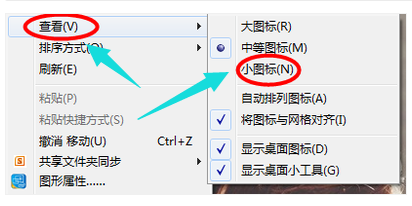 台式电脑插图-1
台式电脑插图-1
方法二:
按住键盘上的Ctrl 键,然后滚动鼠标滚轮来调整桌面图标的大小。
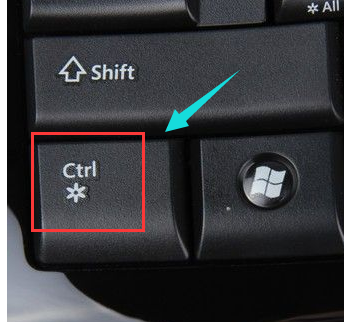 台式电脑图2
台式电脑图2
 桌面图标计算机插图-3
桌面图标计算机插图-3
方法三:
右键单击桌面上的空白区域,然后单击“屏幕分辨率”。
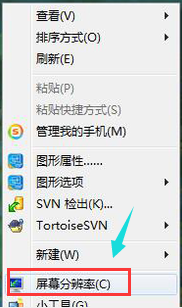 桌面图标计算机插图-4
桌面图标计算机插图-4
在“更改显示器的外观”下,点击“分辨率选项”。
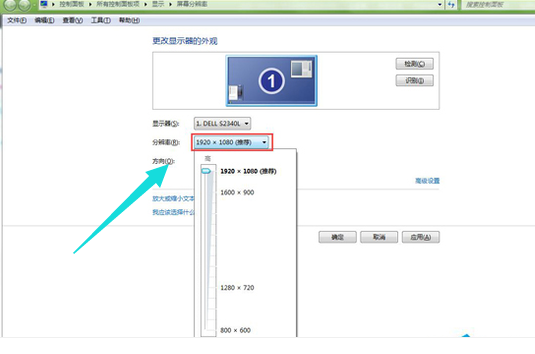 图标放大计算机插图-5
图标放大计算机插图-5
将屏幕分辨率调整至最高。分辨率越高,图形显示越精细,图标也越小。
以上就是如何让桌面图标变大、变大的方法。
分享到: